Cara Mudah Membuat File ISO dari Flashdisk Bootable Windows 10
Cara Membuat Bootable Flashdisk Windows 10 – File ISO sudah tidak asing lagi didengar dikalangan teknisi Komputer.
Mungkin ini baru didengar kan ..?? di Internet banyak membahasa Cara Membuat Flashdisk Bootable Windows baik Windows 7, Windows 8, Windows 10 bahkan Windows Xp.
Mungkin hal tersebut dianggap tidak bisa dilakukan karena membuat dari Flashdisk yang sudah dijadikan Bootable.
Cara Membuat Bootable Flashdisk Windows 10 dengan Rufus
Membuat File ISO dari CD/DVD Bootable Windows bahkan dari Folder Windows sudah tidak asing lagi didengar bahkan membuatnya pun bukan rahasia publik, tetapi Flashdisk di Burning Ke Flashdisk mungkin itu asing untuk di dengar.
Tetapi sebelum ke TKP hendaknya anda menyiapkan alat tempurnya yang wajib anda Install di Komputer atau Laptop, berikut peralatan yang harus anda miliki pada Komputer atau Laptop anda :
1. Software Ultra ISO
 |
| Tips Membuat Bootable Flashdisk |
Software Ultra ISO ini wajib anda Install atau Pasang di komputer atau Laptop anda, dimana Software terbut kegunaannya untuk meng-Copy Windows dari Flashdisk ke Komputer/Laptop atau bisa Langsung di jadikan sebagai Burning File ISO ke dalam Flashdiks, tetapi di sini saya akan mem-Burning nya menggunakan Rufus Portable.
Cara Membuat Bootable Flashdisk Windows 7 dengan Rufus
2. Software Rufus Portable
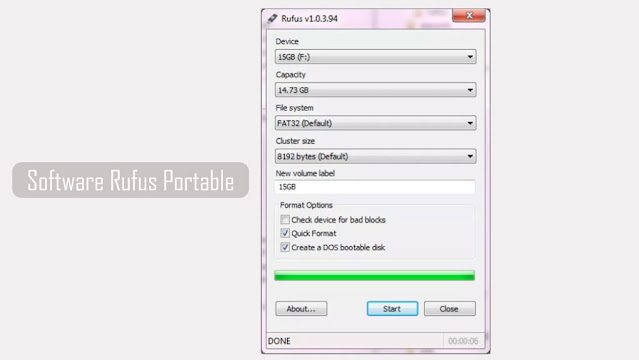 |
| Cara Burning File iso ke Flashdisk dengan Rufus |
Software Rufus Portable ini akan kita gunakan untuk Burning File ISO ke dalam Flasdisk, kenapa saya menggunakan Rufus Portable ?
Perlu anda ketahui software Burning File ISO ke dalam Flashdisk itu sangat banyak untuk ditemukan di internet seperti Ultra ISO dan masih banyak lagi, tetapi Bagaimana Jika Anda menemukan Laptop / Notebook dimana BIOS nya tidak mendukung Flashdisk yang berformat Uefi dan harus disetting ke Legacy ? seperti halnya Notebook ACER ASPIRE ES 11 keluaran Tahun 2017.
Saya yakin walaupun Flashdisk Bootable Windows 10 agan sudah Bootable tidak akan terbaca dalam BIOS Notebook ACER ASPIRE ES 11. sebab anda membuatnya menggunakan Ultra ISO.
Dan Ingat Notebook ACER ASPIRE ES 11 tidak bisa di Install dengan sembarang OS/Windows, melainkan Notebook ACER ASPIRE ES 11, cuma bisa bekerja normal menggunakan Windows 10, walaupun bisa menggunakan Windows / OS Lain, itu tidak akan sempurna, karena bios dipaksa untuk membaca OS selain Windows 10.
Tetapi Software Rufus Portable inilah yang akan mengatasi permasalahan BIOS Notebook ACER ASPIRE ES 11 tidak bisa membaca Flashdiks Bootable.
3. Flashdisk Bootable Windows 10
Nah… Flashdisk Bootable Windows 10 ini harus anda punya, untuk mempraktikan apakah bisa Flashdiks Bootable dijadikan File ISO kembali. Mungkin sudah tidak asing lagi Membuat File ISO dari CD/DVD Windows atau Folder Installasi Windows.
Tiga alat tempur di atas adalah wajib anda miliki, jika anda belum mempunya Software Ultra ISO atau Rufus Portable, bisa anda Download di Bawah ini :
Download Ultra ISO 9.6.6.3300 di Situs Filehipo
Download Rufus Portable
Jika sudah lengkap alat tempurnya, mari kita langsung praktikan membuat File ISO dari Flashdisk Bootable Windows, berikut adalah langkah demi langkanya.
Cara Membuat File ISO dengan Ultra ISO
Tips membuat bootable flashdisk pada postingan dibagi dengan beberapa langkah silahkan Anda gunakan cara membuat file iso yang menurut Anda mudah.
1. Buka Aplikasi Ultra ISO
Silahkan anda buka Aplikasi Ultra ISO dengan posisi Flasdisk sudah tertancap di slot USB Komputer/Laptop sobat, tampilannya seperti gambar di bawah ini :
 |
| Gambar : Pembuatan File ISO dari Flashdisk Bootable |
2. Drag File OS dari Flasdisk
Nah.. jika sudah seperti gambar di atas tampilannya, silahkan anda Drag dengan cara memblog File Window sebelah kanan tersebut dengan cara Klik Satu File kemudian CTRL + A, dan silahkan tekan Mouse tanpa melepasnya, kemudian bawah ke atasnya, lebih jelasnya silahkan lihat gambar di bawah ini :
 |
| Gambar : Drag File Windows |
3. Menyimpan File ISO
Langkah terakhir adalah menyimpan File ISO ke dalam Komputer/Lapto, silahkan anda simpan File ISO tersebut ke dalam Laptop/Komputer sobat bebas dimanapun anda mau menyimpannya, dan jangan lupa beri nama File ISO tersebut supaya mudah untuk ditemukan ketika kita mau mem-Burningnya kembali, baik ke Flashdiks maupun ke kepingan CD/DVD.
 |
| Gambar : Menyimpan File ISO |
4. Proses Pembuatan File ISO
Langkah ke empat jika anda sudah menempatkan / menyimpan file iso tersebut, silahkan anda Klik Save, kemudian silahkan Anda tunggu pembuatan File ISO tersebut sampai selesai, jika sudah selesai silahakan Anda Burning Menggunakan Software Rufus Portable (Sangat di Rekomendasikan) atau Ultra ISO.
 |
| Gambar : Proses Pembuatan File ISO |
Mudah bukan Cara Membuat File ISO dari Flashdisk Bootable Windows 10, langkah ini biasanya digunakan oleh teknisi komputer.
Ketika tidak memliki File ISO Windows / Folder File Widows di Laptop/Komputernya, melainkan teknisi cuma memiliki Flashdisk Bootable nya saja, sehingga tidak kebingungan lagi mencari / mendownload Windows tinggal Tancapkan Flashdisknya langsung mempunya File ISO Windows.
Bagaimana Cara Membuat Flashdisk Bootable Windows 10 dan Mengatasi Flashdisk Bootable tidak terbaca di Laptop atau Notebook Notebook ACER ASPIRE ES 11 dalam Mode Legacy.
Untuk Membuat Flashdisk Bootable Windows 10 saya akan sajikan / buatkan kembali tutorialnya pada Artikel selanjutnya
Demikian artikel kali ini yang bisa saya sajikan di blog Tips dan Trik Komputer, semoga artikel ini bisa membantu sobat dalam Pembuatan File ISO dari Flashdisk Bootable yang ada. Jangan lupa Like dan Share Tips dan Trik ini. Terimakasih
Posting Komentar untuk "Cara Mudah Membuat File ISO dari Flashdisk Bootable Windows 10"